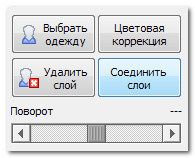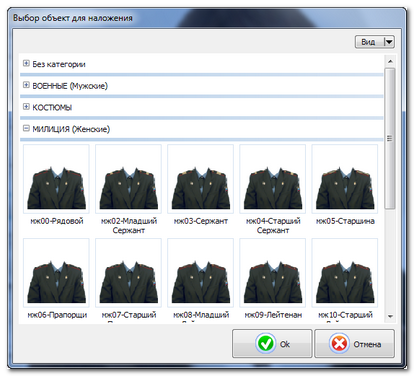Замена одежды
|
Панель управления слоем одежды. Для наложения поверх исходной фотографии графического слоя с одеждой, нажмите кнопку . Появится диалог выбора одежды, в котором будут содержаться эскизы слоев одежды. Необходимо выбрать нужный вариант одежды и нажать кнопку . Выбранный вариант будет наложен отдельным графическим слоем поверх исходной фотографии.
Слой одежды можно перемещать при помощи мыши, изменять его размеры и поворачивать при помощи механизма поворота расположенного на панели "Слой одежды" (используйте масштабирование мышью при помощи дополнительных кнопок , , для пропорционального масштабирования). Для того, чтобы одежда на фотографируемом человеке смотрелась естественно, необходимо подобрать положение одежды таким образом, чтобы ворот "естественно" соприкасался с шеей сфотографированного человека. Добиться этого можно перемещением, поворотом и изменением размеров слоя одежды. Кроме того, необходимо стереть выступающие из под слоя одежды элементы "старой" одежды. Все действия инструментов (размытие, яркость, затемнение, штамп, стирание) оказывают действие только на фотографии, т.е. только на исходную фотографию, не затрагивая при этом . Поэтому, стирать выступающую "старую" одежду можно не боясь, того что ластик затронет "новую одежду". Слой одежды можно скорректировать по цветам нажав на кнопку . После того, как результат наложения нового слоя с одеждой станет приемлимым, необходимо объединить графические слои. Для этого нажмите кнопку . После соединения слоев невозможно перемещать одежду, менять ее размеры, поворачивать.
Кнопка служит для удаления . Удаление возможно только до объединения слоев.
Графические изображения одежды хранятся в рабочей папке программы в поддиректории: \Additions\Clothes\. Вы можете добавить в данную папку программы свои файлы с одеждой в формате png (области вне одежды должны быть прозрачными). |